PS怎样制作设计方案?
溜溜自学 平面设计 2022-08-08 浏览:605
大家好,我是小溜,PS怎样制作设计方案?相信很多小伙伴都对这个问题很感兴趣,那么具体怎么操作呢?下面小溜就给大家分享一下,PS制作设计方案的方法,希望能帮助到大家。
对于“PS”还有不懂的地方,点击这里了解更多关于“PS”课程>>

工具/软件
硬件型号:机械革命极光Air
系统版本:Windows7
所需软件:PS CS6
方法/步骤
第1步
打开软件,按“Ctrl+O”打开一张背景图片,然后执行“新建>置入”命令,下图共置入6张图。
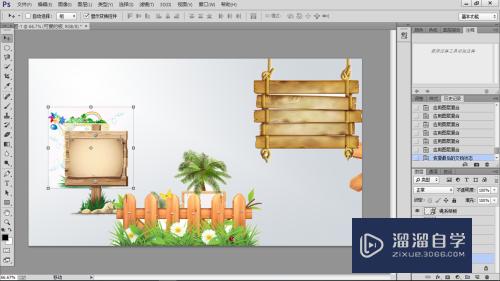
第2步
在“窗口”主菜单中勾选“复合图层”。
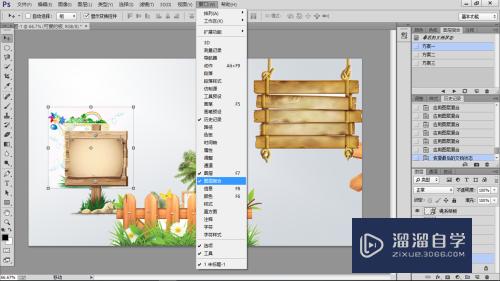
第3步
在图层面板中将不需要展现的图片关掉,去掉眼睛图标。
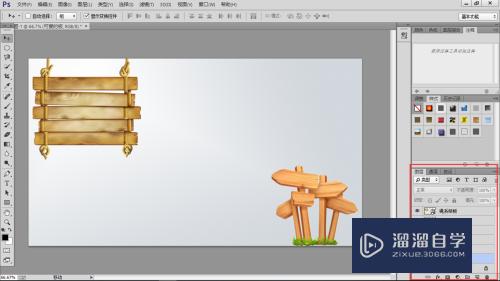
第4步
效果制作好后,单击“复合图层”下方的图标,新建一个符合图层,命名为“方案一”勾选“可见性”“位置”。
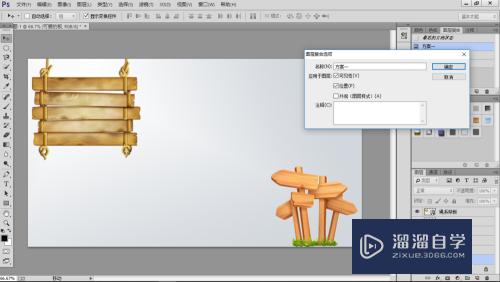
第5步
按照此方法,我们做出三个方案,点击它们即可循环查看。
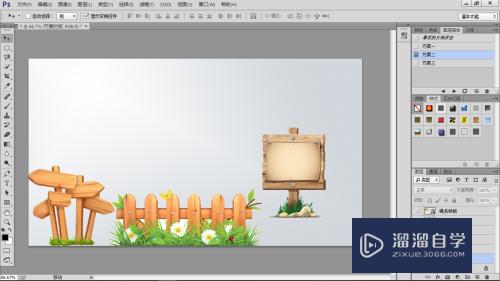
注意/提示
好了,本次关于“PS怎样制作设计方案?”的全部内容就分享到这里啦,希望小溜分享的内容能够帮助到大家。同时可以关注溜溜自学网,遇到不懂的问题可以在这里寻找到详细的解决方法。
相关文章
距结束 06 天 17 : 29 : 56
距结束 00 天 05 : 29 : 56
首页






